Recension av LastPass: Snabb expertöversikt
LastPass är en av de mest populära online-lösenordshanterarna, med rapporter är det superlätt att använda, har en riktigt stark lösenordsgenerator, och det gör i princip saker automatiskt, vilket sparar dig mycket huvudvärk. Det har ganska många coola funktioner – en anpassningsbar lösenordsgenerator, en lösenordssäkerhetsanalys och webbläsartillägg för nästan alla webbläsare där ute.
Funktioner
LastPass är känt som en enkel, rättfram lösenordshanterare – och jag tycker att det är en ganska korrekt beskrivning.
Det är ganska mångsidigt, med webbläsartillägg för Mac, Windows, Linux, Chrome, Firefox, Safari – och till och med Internet Explorer, Opera och Microsoft Edge! Detta är ganska imponerande och ger verkligen användare som använder mindre populära webbläsare möjligheten att använda LastPass också. Annars har de dedikerade appar för Windows, iOS och Android.
LastPass förvånar dig inte med de funktionerna som erbjuds – istället har de en fin mängd funktioner för att hålla dina detaljer säkra – ett ställe att lagra kreditkort och finansiella inloggningar, bankdetaljer, upp till 1GB av säkra dokment och lagring för säkra anteckningar, obegränsad lösenordsdelning och även sortering av kontakter. Det har också ett märkningssystem som hjälper till att kategorisera dessa, något som jag personligen tyckte var förvirrande och inte använde. Eftersom jag inte använde märkningen blev saker ännu mer förvirrande när jag gick till ‘Alla artiklar’ i valvet –
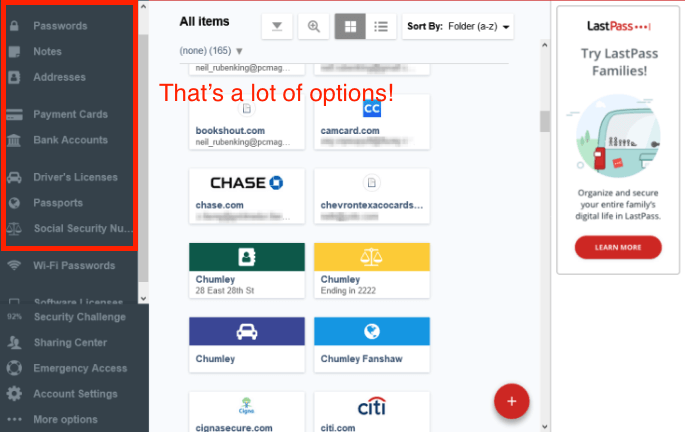
…men det ser åtminstone trevligt ut, och det är faktiskt ganska enkelt att klura ut vad som är vad (självklart vet du att Visa är ett kreditkort och att Chase är en bank).
LastPass har flera prissättningsplaner, från Premium (en enskild användare), till Familjer, Team och Enterprise. På alla planer utom Premium får användare tillgång till en admin-instrumentpanel, grupphantering och kundsupport, och jag känner att instrumentpanelen kan göra det lättare att hitta saker.
Som du kan se på skärmdumpen delas alternativen ‘säker lagring’ upp i flera typer av säker lagring – Lösenord, anteckningar, adresser, betalningskort och bankkonton. Det är trevligt att LastPass separerar dessa, men är det verkligen nödvändigt?
Om du vill lägga till ett objekt blir saker ännu mer komplicerade…
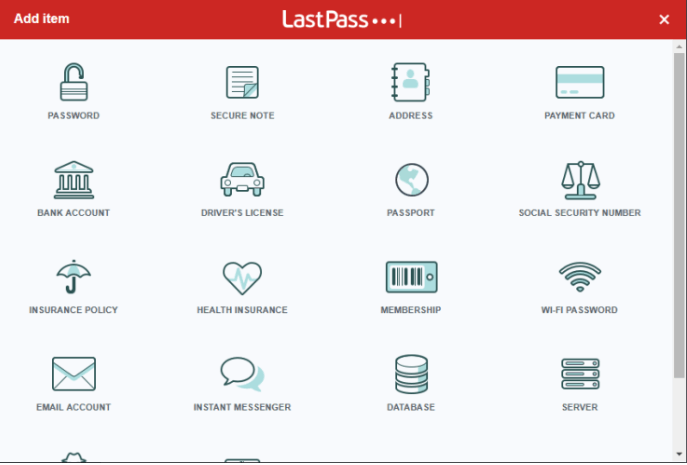
Wow. Var ska jag ens börja här?
Jag förstår vissa av dessa typer av dokument eller känslig information som du kanske vill lagra – körkort, pass, personnummer – men verkligen? Medlemskap? Instant messenger? WiFi-lösenord? Jag tvivlar starkt på att någon skulle lockas till LastPass baserat på dessa mycket detaljerade säkra lagringsalternativ.
En annan sak om valvet – det är enkelt att använda MEN vissa saker är ganska gömda och svåra att hitta: Jag kollade fram och tillbaka mellan listan över funktioner som jag hade blivit lovad att LastPass har, och vad jag kunde se i mitt valv – var fanns exempelvis multi-faktor autentisering? Jag hade ingen aning. Jag letade efter det – men såg ingenting.
Sedan klickade jag på ‘Kontoalternativ’ och fann det gömt i menyn där:
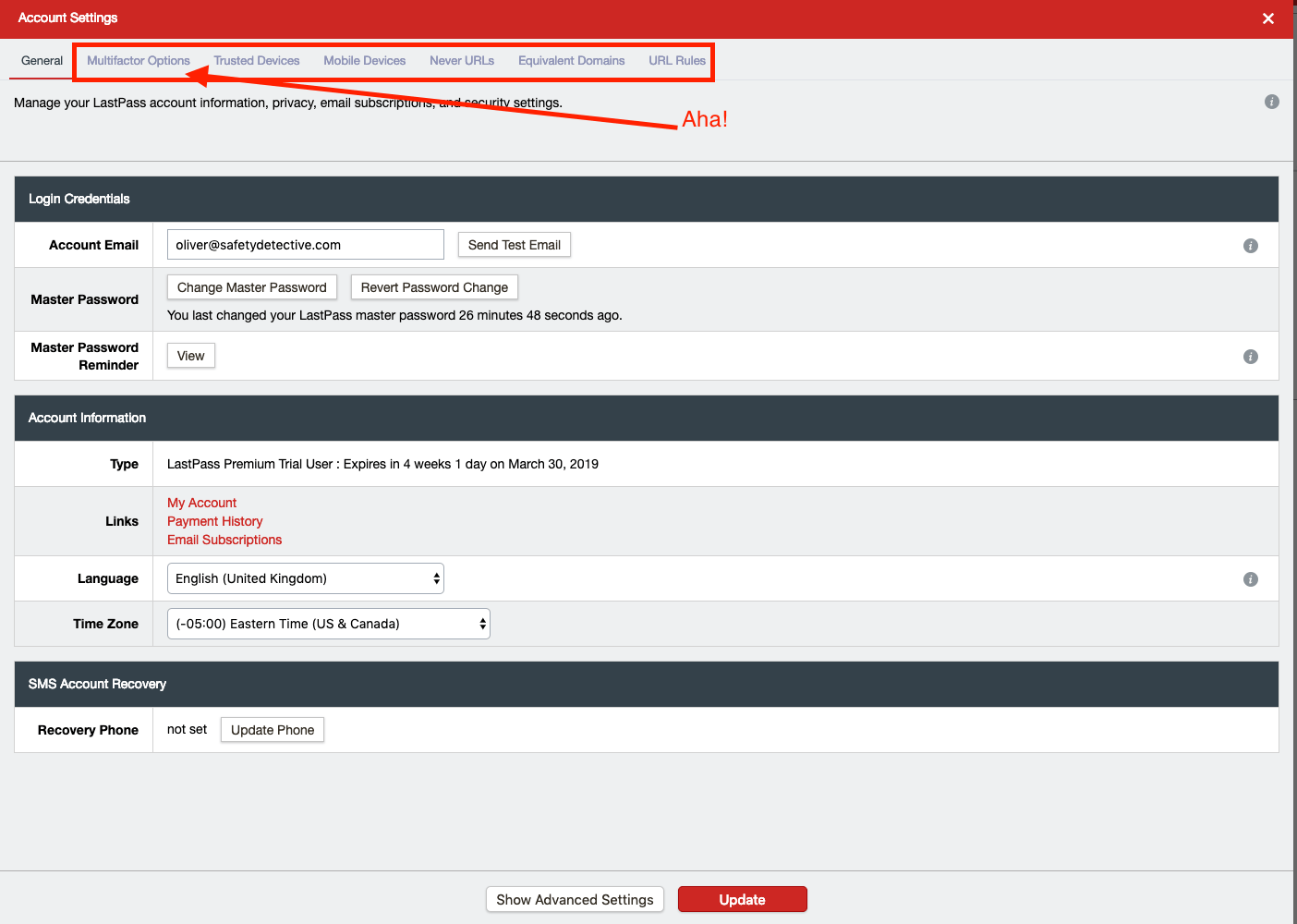
Bredvid betrodda enheter och andra funktioner.
Multi-faktors Autentisering
Det är synd att det är så undangömt, för LastPass multi-faktor autentisering är en enorm grej: det finns så många alternativ (de slår konkurrenter som 1Password rakt ut här):
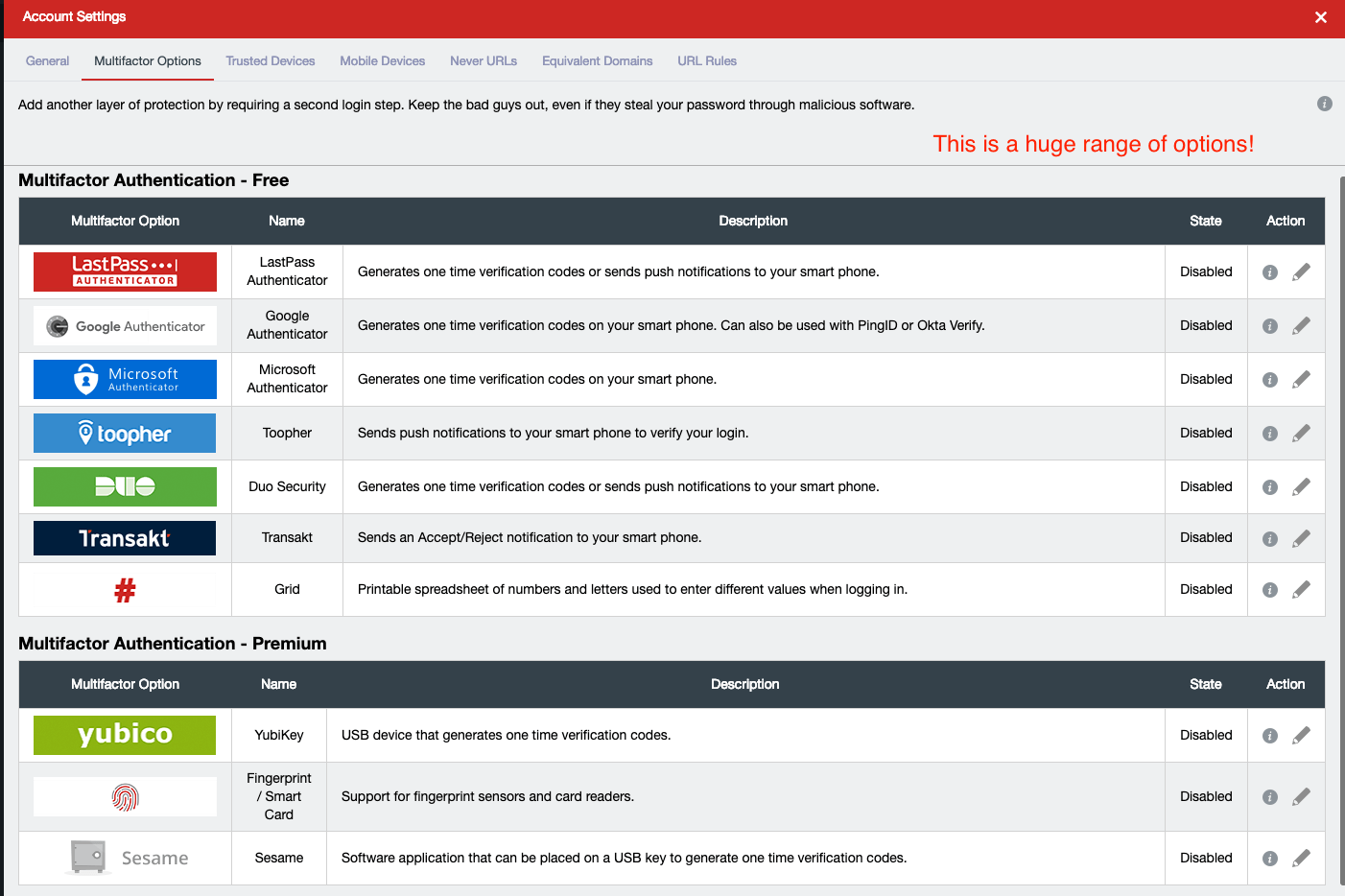
Och det var enkelt att sätta upp så många multi-faktor autentsieringar som jag ville ha – Jag klickade bara på var och en, ställde in reglerna och sen var de igång:
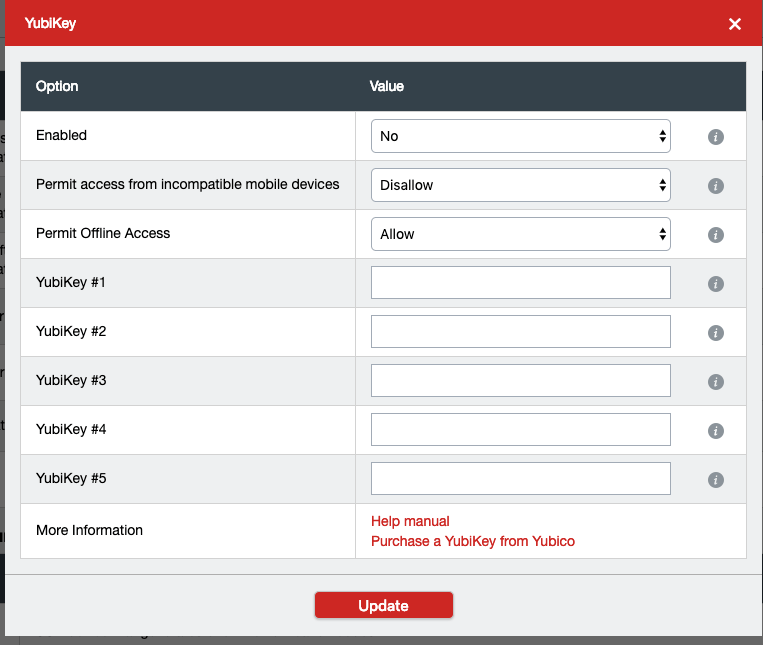
Som resultat, varje gång jag lade till en enhet gick det till sektionen Betrodda Enheter (se ovan, på skärmdumpen). LastPass varnade mig att när jag använder en betrodd enhet skulle jag inte bli bedd om mitt huvudlösenord, och att betrodda enheter bara förblir “betrodda” i 30 dagar, varefter man måste registrera dem som betrodda igen. Detta är alltid bra att veta, till exempel om en enhet försvinner eller blir stulen.
URL-regler
LastPass kontoinställningar hade några konstiga alternativ som jag aldrig hört talas om förut – Aldrig-URL:er, Likvärdiga Domäner och URL-regler.
- Aldrig-URL:er låter dig lägga till en webbplats där du inte vill att LastPass ska vidta några åtgärder – kanske något du vill hålla hemligt.
- Likvärdiga Domäner låter dig ställa in domäner som LastPass vet är likvärdiga URL:en som det tog ditt lösenord från:

(Jag rekommenderar att du kollar igenom de likvärdiga domänerna som listas, eftersom jag vet att – till exempel – mitt Skype-lösenord skiljer sig mycket från mitt Bing-lösenord!)
- Med URL-regler kan du ställa in reglerna för likvärdiga domäner – om du, som jag föreslog ovan, inte vill att LastPass ska använda samma inloggning på två separata domäner, då kan du ändra dess beteende här:

Säkerhetsutmaning
LastPass Säkerhetsutmaning analyserar din e-post och dina lösenord mot kända intrång, och den är ganska grundlig.
Först testar den din e-postadress för säkerhetsintrång:
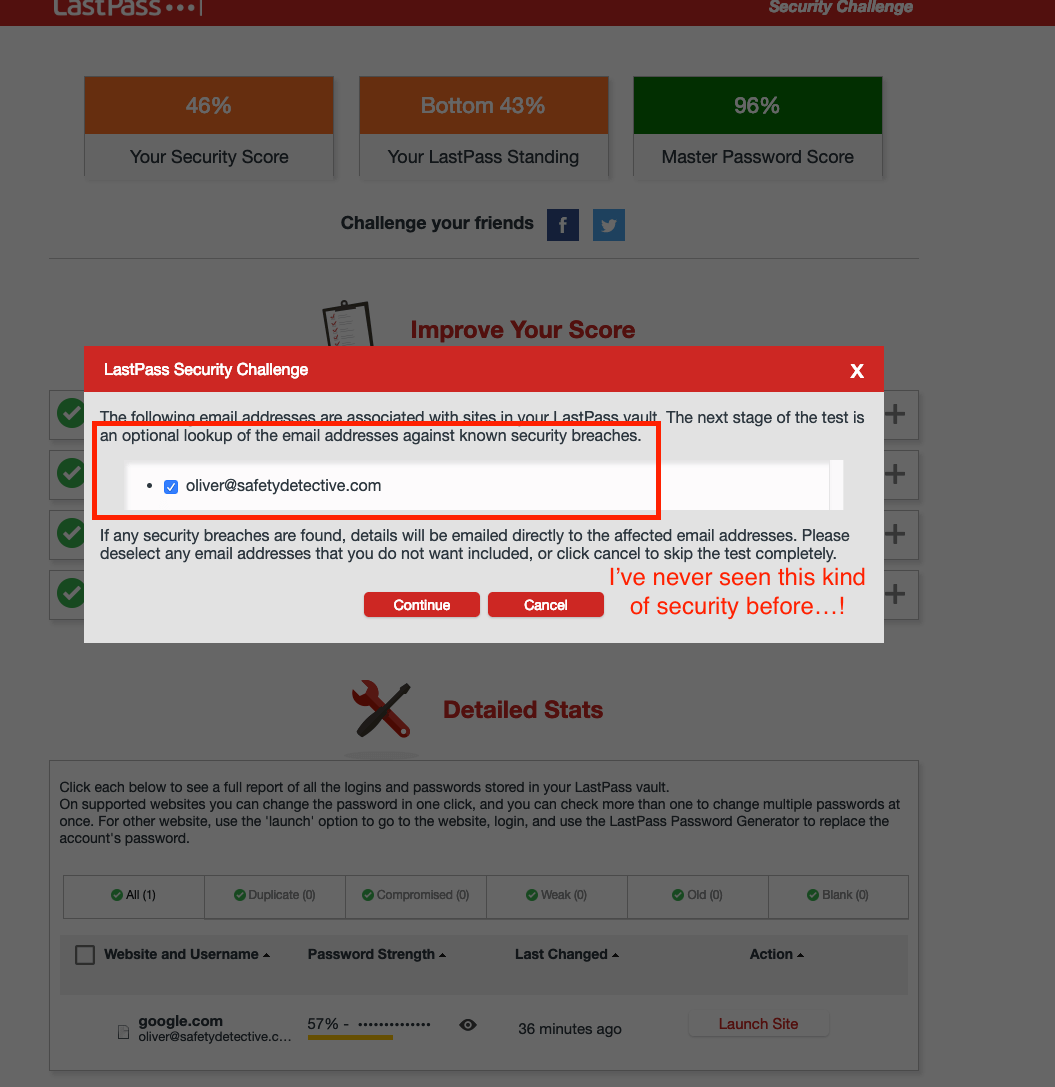
Sedan visas dina lösenords säkerhetspoäng och du får rekommendationer för att stärka dessa:
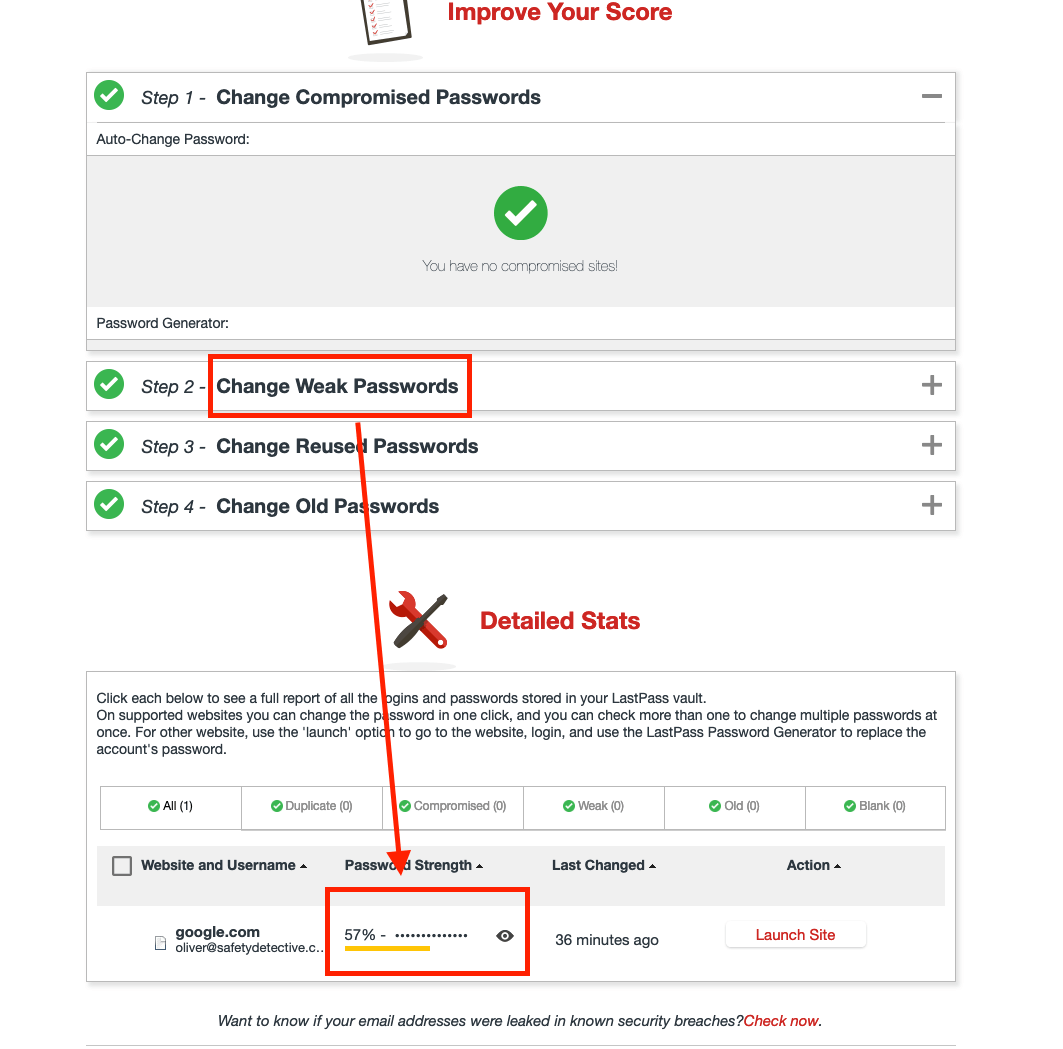
Det är verkligen enkelt att använda, och ger förmodligen några av de bästa, mest lättanvända lösenordsrapporterna och generatorn. Den är inte lika bra som Dashlanes en-klicks ändra-allt generator, men den kommer på nära andra plats.
Nödkontakter
Det här är inte en standardfunktion för lösenordshanterare – men på LastPass kan du ställa in nödåtkomst för ditt konto om du glömmer ditt huvudlösenord, och du kan vara nödkontakt för andra användares konton också.
Det är oerhört enkelt att konfigurera – klicka bara på knappen “Lägg till nödkontakt”, ange kontaktens e-postadress och tidsgräns innan du beviljar nödåtkomsten.
Överlag är dessa extra funktioner väl genomtänkta och till och med ganska användbara – men jag vet inte varför de behövde vara så dolda att jag knappt kunde hitta dem!
Planer och Prissättning
LastPass erbjuder två nivåer av planer: Personlig och Företag.
Men det är inte hela historien: i den “personliga” planen erbjuds ytterligare två alternativ – Premium och Familjer. Under ‘Företag’ erbjuds en plan för Teams och en plan för Enterprise.
‘Premium’ är för individuell användning; “Familj” är för upp till 6 användare; “Team” är för 5-50 användare och “Enterprise” är för 5+ användare…

För enskilda användare tycker jag att Premium-planen definitivt har allt du behöver – funktionen säkerhetsutmaning ingår, liksom nödåtkomst och 1 GB krypterad fillagring. Jag tror att du bara skulle behöva familjeplanen om du verkligen vill ha ett valv för varje familjemedlem, annars har Premiumplanen lösenordsdelning och kan spara och fylla obegränsat antal lösenord.
De verkliga skillnaderna mellan planerna syns när det gäller Team- eller Enterprise-planerna – både instrumentpanelen och rapporteringen kan vara praktisk för arbetsgivare som vill hålla sin data säker – här är vad som ingår i Team-planen –
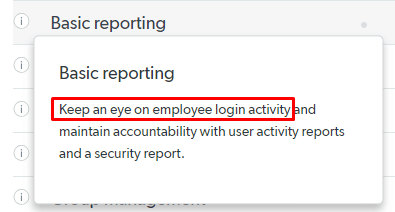
…och här är vad som inkluderas i Enterprise-planen –
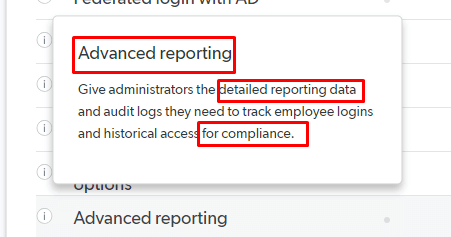
Båda dessa är fantastiska tillgångar för företagsanvändare, även om jag inte är säker på hur mycket större arbetslag skulle behöva de andra funktionerna – API-åtkomst och dedikerad kundsupport (som jag kommer till snart).
Användbarhet och Konfiguration
Att ladda ner och installera LastPass var i princip en installation med ett klick.
När programmet hade installerats blev jag ombedd att installera webbläsartillägget för den webbläsaren (eller de webbläsare) som jag ville importera lösenord från – det var faktiskt ganska smart: LastPass upptäckte de webbläsare jag hade på mitt systemet –
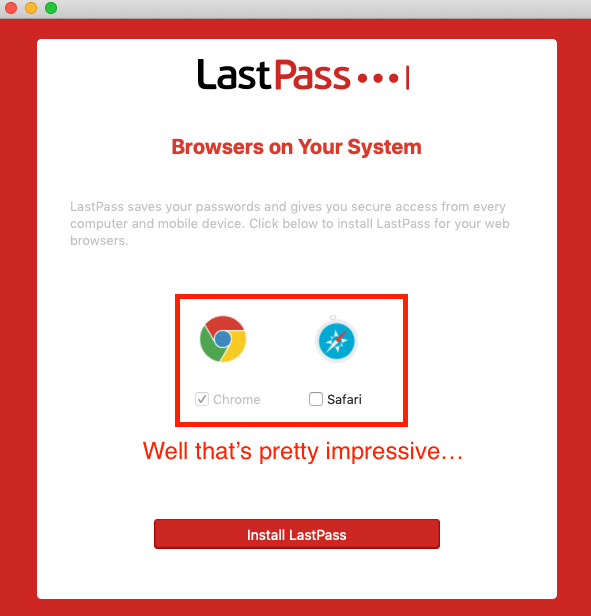
Och frågade sedan vilka webbläsare jag ville att tillägg skulle installeras för.
Jag valde Chrome. Sen dök detta upp:
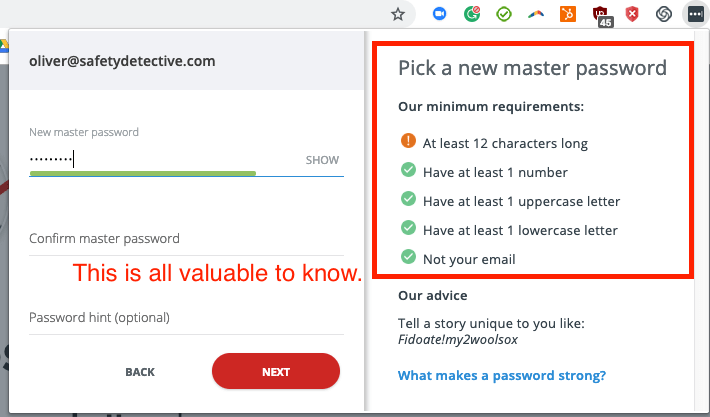
Det är väldigt smart och en ganska imponerande upplevelse – efter att ha granskat så många lösenordshanterare tror jag att det här är första gången jag har sett instruktioner för att skapa ett huvudlösenord som är så djupgående!
Efter att ha angett huvudlösenordet dök detta upp –
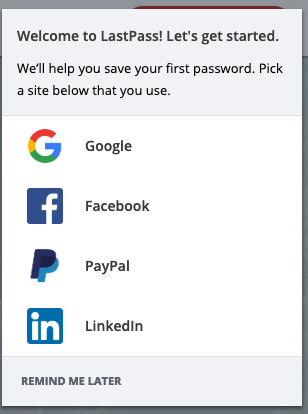
Jag valde Google och togs igenom Googles autentisering… och blev sedan frågad om jag skulle vilja spara mitt första lösenord:
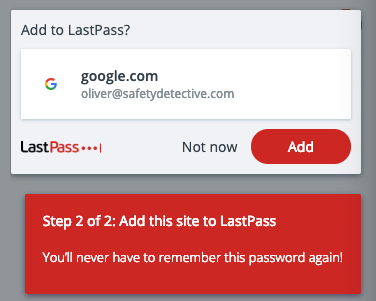
Inte illa!
Det visar sig att LastPass i princip bara är ett webbläsartillägg som du använder för att logga in med ditt huvudlösenord och gå till ditt valv – ungefär som din instrumentpanel, men enklare.
Det är ett mycket rent gränssnitt och har till och med en sökfält där du kan söka efter allt du har sparat –
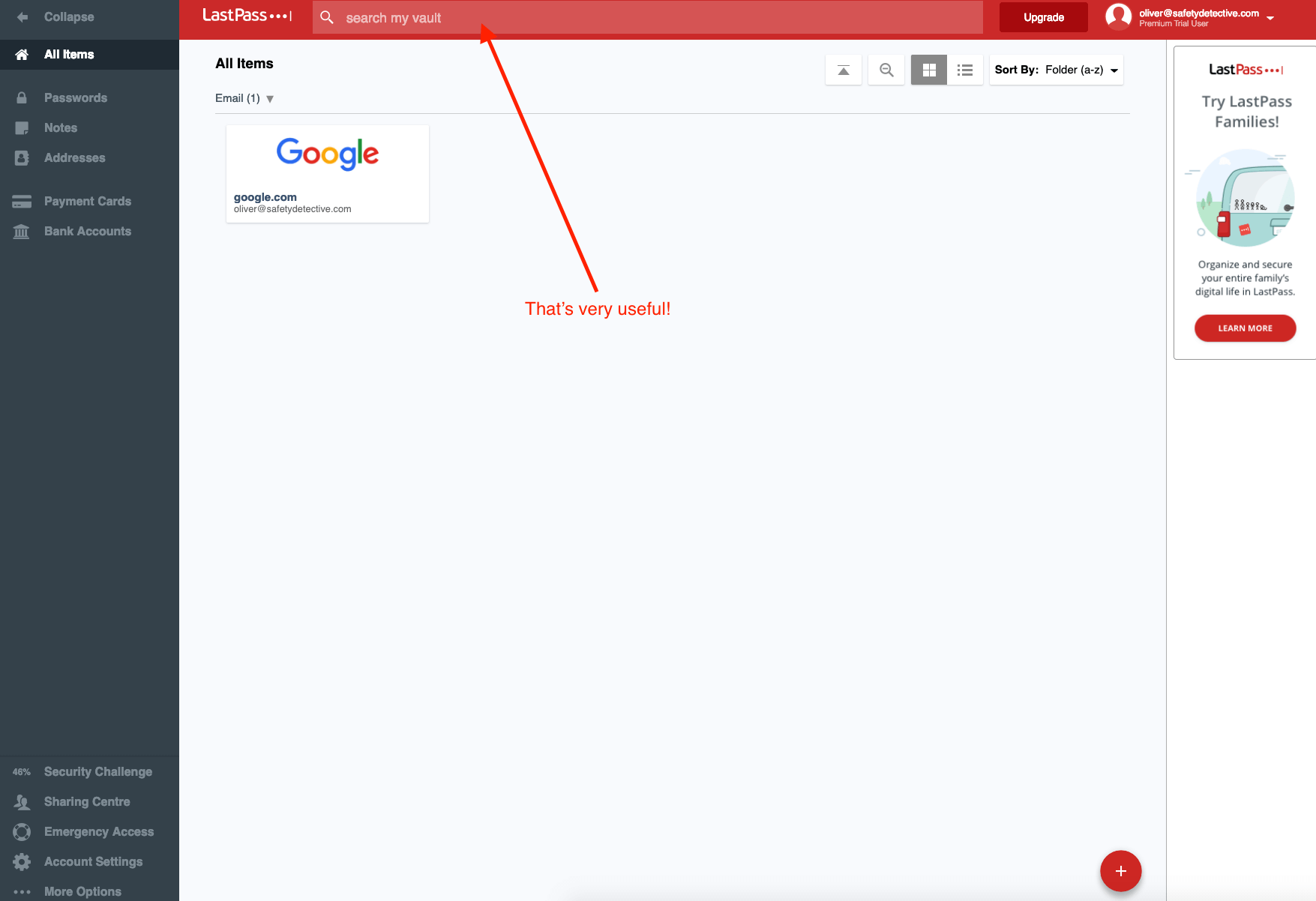
Hittills, allt bra… fast skulle jag verkligen behöva lägga till alla mina lösenord ett efter ett? Jag kunde inte hitta importfunktionen någonstans. Jag fick så småningom leta igenom Lastpass FAQ och upptäckte att det fanns flera sätt att importera lösenord:
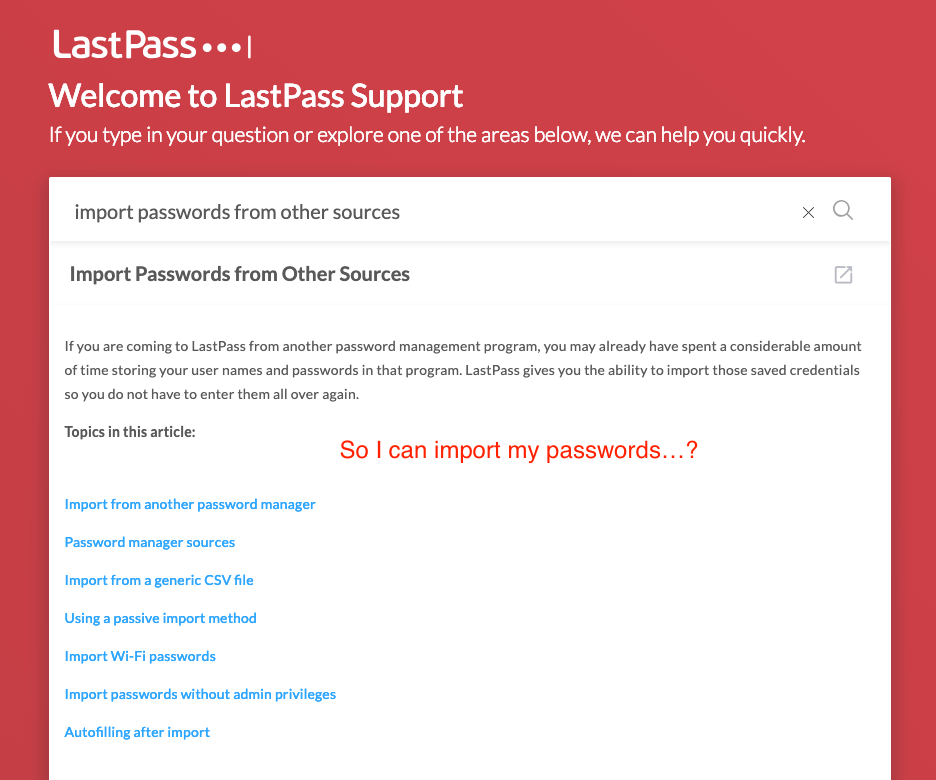
…men ingen automatisk importfunktion, till skillnad från LastPass närmaste rival, Dashlane, som importerar alla dina lösenord utan att ens fråga dig. Detta är lite av en besvikelse från LastPass, även om webbläsartillägget lyckades importera de flesta lösenord. Vad skulle hända om jag hade flera webbläsare med flera olika lösenord på dem?
I övrigt är valvet väldigt lätt att använda, och jag gillade sökfunktionen eftersom den sparar mycket tid jag skulle ha spenderat på att leta efter bankuppgifter och specifika lösenord.
Om du inte är så tekniskt kunnig tror jag att du enkelt kommer att kunna installera LastPass och få det konfigurerat… men att faktiskt importera dina lösenord – via CSV, eller från en annan lösenordshanterare – skulle kunna förvirra dig. Att importera dem via webbläsartillägget är definitivt det enklaste sättet att göra det.
När det gäller mobilappen, även om jag hindrades från att ta en skärmdump, när jag försökte logga in fick jag ett e-postmeddelande för att bekräfta att jag faktiskt försökte logga in till mitt LastPass-konto från en okänd enhet .
När jag hade loggat in (och jag hade bekräftat min identitet) tog LastPass hand om allt därifrån: med frågor om du vill fylla i alla dina lösenord från ditt konto till appen och lägga till dem i din befintliga lista med lösenord.
Själva appen ser ut exakt som webbversionen och webbläsartillägget, med alternativ för lösenord, säkra anteckningar, adresser, en säker webbläsare (detta är bara för appen) och delningscenter. Den förkortar de miljontals säkra informationsalternativ som jag nämnde ovan till bara “betalkort” och “bankkonto”, vilket inte är något dåligt.
Jag skulle säga att den är väldigt lätt att använda och konfigurera, och jag gillade att den importerade min enhets lösenord automatiskt – vilket Dashlane eller Zoho Vault, dess två närmaste rivaler, inte gjorde.
Säkerhet
Som jag nämnde ovan kan inloggningen på LastPass vara en så svår process som du gör den: du kan ställa in så många tvåfaktors autentiseringsalternativ som du vill från valvets kontoinställningsmeny.
LastPass använder AES-256-kryptering för att säkra din data, överförd via SSL-kryptering. Men lagrar faktiskt inte din information – de är en leverantör med nollkännedom, vilket betyder att bara du (och alla andra du bryr dig om att dela det med) har tillgång till ditt huvudlösenord.
LastPass kommer aldrig att lagra det på sina servrar eller be dig om det, och om du blir utelåst från ditt konto (utan att ha ställt in nödåtkomst) är din data försvunnen för alltid. Jag tycker att det är ganska lugnande, särskilt om någon skulle hacka antingen din enhet eller LastPass servrar.
Annars inkluderar de andra säkerhetsfunktionerna säkerhetsutmaning som jag beskrev tidigare, som verkar mer användbar desto mer mer jag tänker på den.
Kundtjänst
Här gjorde LastPass mig mer besviken än någon annan lösenordshanterare jag har granskat.
Deras supportsystem är en enda röra. För det första kunde jag inte hitta supportknappen någonstans i valvet eller webbläsartillägget –
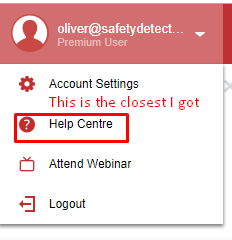
…och detta ledde mig bara till ett forum:
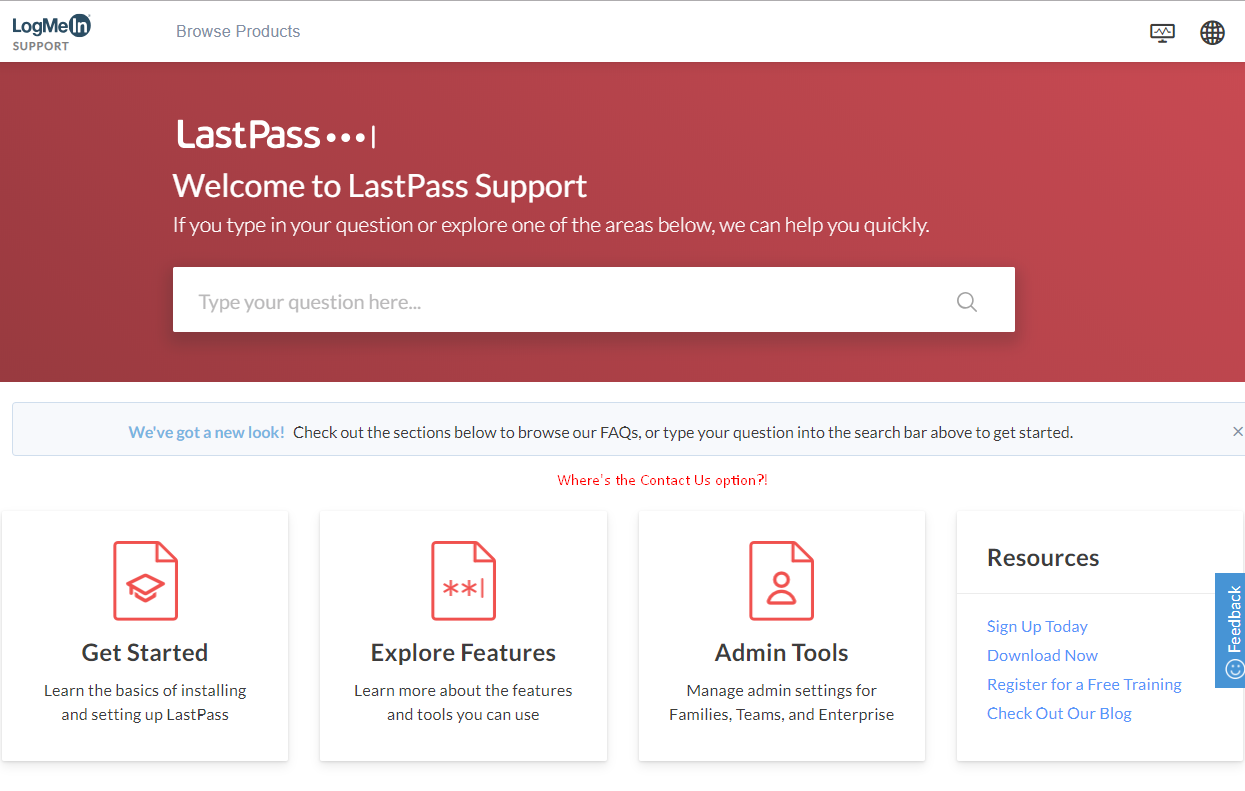
Jag sökte ‘hur kontaktar jag support?’ och det här såg jag:
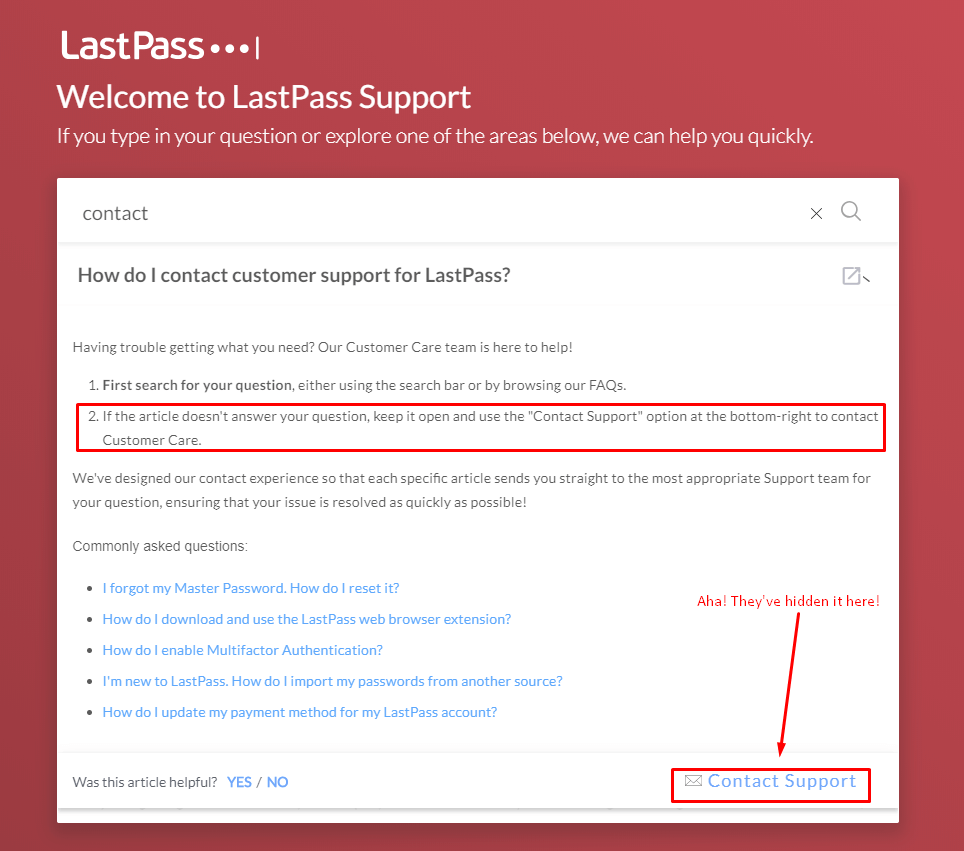
Även om det är användbart att låta användare söka efter sina svar innan de kontaktar supporten med samma frågor varje gång, ur ett kundtjänstperspektiv, är detta bara inte okej. Det är inte så ni ska behandla betalande kunder, LastPass. Om jag vill veta något vill jag veta det DIREKT.
När jag kom till kundtjänstsidan såg jag detta:
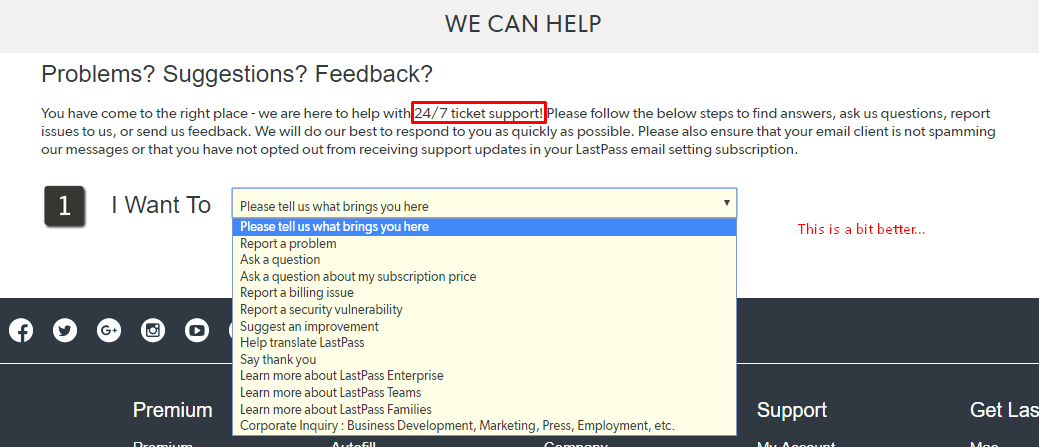
Så – även om jag är en betalande kund måste jag fortfarande vänta på biljettstöd? Det finns inte ens livechatt eller e-postsupport?
Uppenbarligen får premiumanvändare svar snabbare än gratis användare. Jag gillade att de gav mig en spårningslänk för att spåra statusen av min fråga –
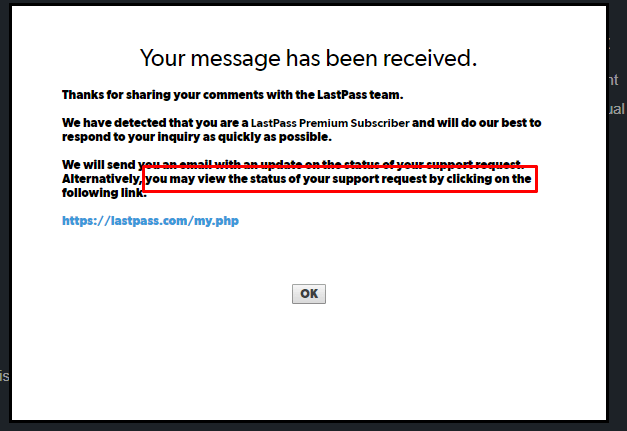
och det tog 3 dagar för dem att höra av sig till mig – vilket inte är bra alls. Jag undrade hur lång tid det skulle ta gratis användare om 3 dagar betraktas som “Premium” svarhastighet.
Ännu värre – LastPass har absolut ingen återbetalningspolicy, något som de inte nämner någonstans på webbplatsen.
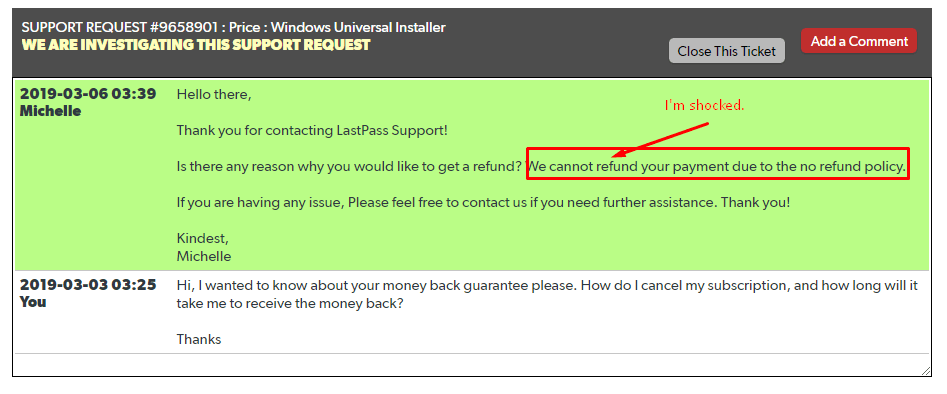
Nästan varenda lösenordshanterare som jag har granskat och läst om har någon form av återbetalningsgaranti, som tydligt förklaras på webbplatsen. I detta fall är LastPass mindre än perfekt – att ha en “ingen återbetalning”-policy är helt enkelt inte bra kundservice. Om det är något som är viktigt för dig skulle jag rekommendera LastPass närmaste rival – Dashlane, de skickade tillbaka min betalning samma dag som jag bad om den.
Det går att nå LastPass webbplats på flera språk –
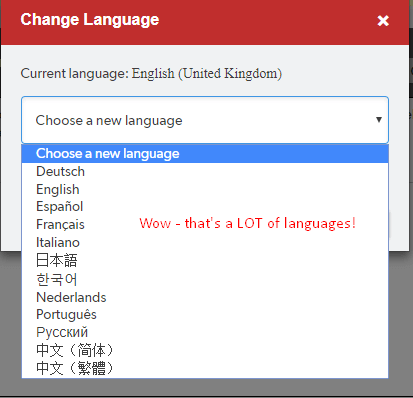
…men supporten ber dig specifikt att skriva ditt ärende på engelska – så lycka till om din skrivna engelska inte är så bra.

